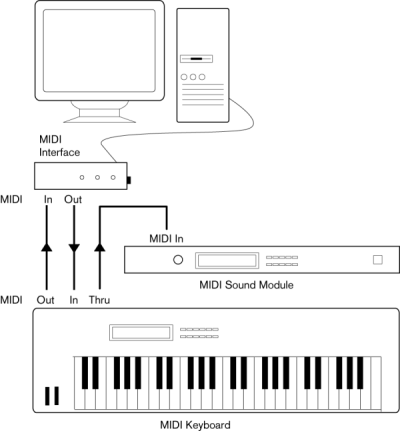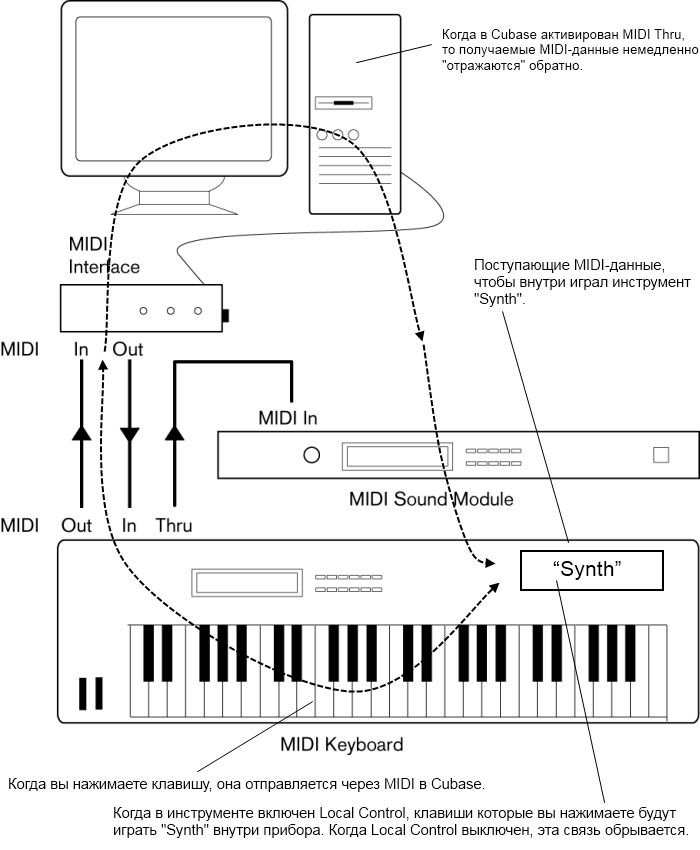- Steinberg Cubase настройка MIDI
- Содержание
- Подключение MIDI-оборудования [ править ]
- Настройка MIDI Thru и Local On/Off [ править ]
- Настройка MIDI портов в Cubase [ править ]
- Отображение или скрытие MIDI портов [ править ]
- Установка опции All MIDI Inputs [ править ]
- Дисплей фортепианной клавиатуры
- Как подключить цифровое пианино к компьютеру или устройству на платформе iOS или Android
- Как подобрать качественное оборудование
- Как подключить пианино к ПК?
- Синхронизация с устройствами iOS и Android
- Как подключиться к iOS устройству
- Подключение к устройству Android
- Синхронизация через Bluetooth
- Более профессиональное подключение
- Нужно ли использовать драйвера и какие?
- Используйте клавишный инструмент в качестве MIDI-контроллера
Steinberg Cubase настройка MIDI
Данная статья является частью цикла статей «Steinberg Cubase»

В этом разделе описывается, как подключить и настроить MIDI-оборудование. Если у вас нет MIDI-оборудования, вы можете пропустить этот раздел. Обратите внимание, что это всего лишь пример — вам возможно потребуется подключать оборудование по-другому!
Содержание
Подключение MIDI-оборудования [ править ]
В этом примере мы предполагаем, что у вас есть MIDI клавиатура и внешний звуковой MIDI модуль. Клавиатура используется как для передачи на компьютер MIDI-сообщений для записи, так и для воспроизведения MIDI-треков. Звуковой модуль используется только для воспроизведения. Используя в Cubase функцию MIDI Thru (см. ниже) во время игры на клавиатуре или записи вы сможете услышать правильный звук от звукового модуля.
Если вы хотите использовать еще больше инструментов для воспроизведения, просто подключите MIDI Thru на звуковой модуль в MIDI In на следующем инструменте, и так далее. По этому подключению, вы всегда будете играть первой клавиатурой во время записи. Но вы все равно сможете использовать все устройства для предоставления звука при воспроизведении.

Настройка MIDI Thru и Local On/Off [ править ]
На странице MIDI в диалоговом окне Preferences (расположен в меню File в ОС Windows и в меню Cubase в Mac OS X), вы найдете параметр, называемый MIDI Thru Active. Это связано с настройками на вашем инструменте под названием Local On/Off или Local Control On/Off.
- Если вы используете инструмент MIDI-клавиатуру, как описано ранее в этой статье, MIDI Thru должна быть активирована, и прибор должен быть установлен в Local Off (иногда называется Local Control Off — см. руководство по эксплуатации прибора для получения подробной информации).
MIDI-сигнал из клавиатуры будет записан в Cubase, и в то же время перенаправлен обратно на инструмент, так что вы будите слышать, что вы играете, без «запуска» своих звуков на клавиатуре.
- Если вы используете отдельную MIDI-клавиатуру — ту, которая не производит никаких звуков внутри себя — то MIDI Thru в Cubase также должны быть активирован, но вам не нужно искать любые установки Local On/Off в инструменте.
- Единственный случай, когда MIDI Thru должен быть отключен, это если вы используйте в Cubase только один клавишный инструмент, и инструмент не может быть установлен в режим Local Off.
- MIDI Thru будет активен только для MIDI-треков, на которых включена кнопка записи и/или кнопка Monitor. См. раздел Запись для получения дополнительной информации.
Настройка MIDI портов в Cubase [ править ]
Диалоговое окно Device Setup позволяет настроить MIDI систему следующим образом:

Отображение или скрытие MIDI портов [ править ]
MIDI порты, перечислены в диалоговом окне Device Setup на странице MIDI Port Setup. Нажав на Visible в колонке для MIDI входов или выходов, вы можете указать, будет он или нет в списке всплывающего меню MIDI в программе.
Если вы попытаетесь скрыть MIDI порт, который уже выбран для трека или MIDI-устройства, появится предупреждающее сообщение, позволяющее скрыть — и отключить — порт, или же отменить операцию и сохранить MIDI порт видным.
Установка опции All MIDI Inputs [ править ]
При записи MIDI в Cubase, вы можете указать какой MIDI вход должен использовать каждый MIDI трек для записи. Однако, вы также можете выбрать In ‘All MIDI Inputs‘ для входа, что приводит к записи любых MIDI-данных из любого MIDI-входа.
Опция In ‘All MIDI Inputs‘ на странице MIDI Port Setup позволяет указать, какие входы включаются при выборе All MIDI Inputs для MIDI трека. Это может быть особенно полезно, если ваша система имеет несколько экземпляров одного и того же физического MIDI входа — путем отключения дубликатов вы убедитесь, что записываются только нужные MIDI-данные.

Источник
Дисплей фортепианной клавиатуры
Дисплей фортепианной клавиатуры отображается слева от нотного дисплея Клавишного редактора .
Клавиатура фортепиано даёт вам визуальную ориентацию по звуковысотным позициям ступеней лада на нотном дисплее, помогая найти конкретную высоту звучания нот.
Вы можете щёлкнуть мышью по клавише, чтобы прослушать высоту и звук подключённого инструмента.
Если вы переместите мышь в крайний левый угол дисплея фортепианной клавиатуры, указатель мыши изменится, что позволит вам выполнять прокрутку вверх и вниз, а также увеличивать и уменьшать масштаб дисплея клавиатуры:
Перетащите изменённым указателем клавиатуру вверх/вниз для прокрутки вверх/вниз на дисплее фортепианной клавиатуры.
Перемещайте курсор вправо/влево для увеличения/уменьшения дисплея фортепианной клавиатуры.
Клавиши До отображают названия нот соответствующей высоты.
Вы можете активировать кнопку Видимость ступеней лада: Вкл./Выкл. на панели инструментов Клавишного редактора , чтобы показать только ступени, на которых присутствуют нотные события, либо только ступени, присутствующие в ладу, предложенным Ладовым помощником . При этом скрываются неиспользуемые ступени лада (а также клавиши), а на остальных клавишах отображаются названия нот.
Вы можете изменить формат наименований и названия нот для ступеней в секции Запись высоты тона окна Параметры (страница Дисплей событий—Аккорды и ступени лада ).
Если вы выбираете ноты на дисплее событий, соответствующие клавиши на дисплее фортепианной клавиатуры отображаются тем же цветом, что и нотное событие.
Если вы переместите указатель мыши на дисплее событий, на дисплее фортепианной клавиатуры будет выделена соответствующая позиция высоты звука.
Источник
Как подключить цифровое пианино к компьютеру или устройству на платформе iOS или Android
Новейшие разработки в сфере компьютерных технологий открывают неограниченное поле деятельности для музыкальных исполнителей. Однако заблудиться в этом поле слишком просто, так как новичку в этом ремесле многое непонятно. Как подключить музыкальный инструмент, что для этого нужно помимо кабеля и т.п. Данный материал даст читателю исчерпывающую информацию по всем возможным вопросам. В том числе, – как подключить цифровое пианино к компьютеру или планшету, какие возможности станут доступны исполнителю после синхронизации инструмента с ПК.
Современные модели цифровых пианино оснащены разъемами USB и MIDI, а также имеет беспроводное соединение Bluetooth. Благодаря этому реализуется подключение инструмента, что в результате позволяет организовать небольшую музыкальную студию прямо у себя дома.
Как подобрать качественное оборудование
Первым делом требуется подобрать кабель подключения к инструменту. Выбор кабеля зависит от модели клавишных и бывает следующих типов:
Их можно использовать для подключения музыкального инструмента к компьютеру, устройствам под управлением AndroidOS и iOS.
Кабель анализирует и передает сигнал в виде MIDI-сообщения в тот момент, когда вы зажимаете клавиши, выжимаете педали или применяете иные элементы управления. Разумеется, длительность и сила нажатия также учитываются. Все эти сигналы записываются в единый MIDI-файл, который может быть использовать для взаимодействия с музыкальным и обучающим ПО.
В новых моделях клавишных чаще всего можно обнаружить порт USB-B, а в профессиональных инструментах или более возрастных моделях обычно используется MIDI-соединение (порт In и Out).
Также есть модели с входом USB-A, однако они не подходят для передачи MIDI-данных. В этом случается исполнитель может вставить в разъем клавиатуры флэш-накопитель, который будет сохранять запись, учитывая звуковые настройки клавиатуры.
Наиболее простым способом синхронизации является Bluetooth-соединение, где необходимости в использовании кабеля вообще нет.
Как подключить пианино к ПК?
Для подключения к компьютеру потребуется один единственный кабель. Разберем процесс подробнее.
- Если на клавишных используется USB-B (USB-host), для подключения следует использовать кабель USB A-B.
Для этого присоедините кабель USB-B к музыкальному инструменту, а USB-A к порту компьютера. Если для подключения используется MacBook, потребуется кабель USB C-B.
- Если на клавишных реализован интерфейс MIDI (5-контактный порт In-Out), то купите кабель MIDI-USB.
Тогда, разъем USB-A подключите к своему ПК, а разъем MIDI типа In подключите к порту MIDI типа Out на клавишном инструменте. Теперь MIDI типа Out присоедините к порту MIDI типа In на пианино.
Как правило, устаревшие модели цифровых пианино оснащены исключительно MIDI In-Out разъемами. В современных же моделях уже реализованы порты MIDI и USB-B.
Синхронизация с устройствами iOS и Android
При синхронизации музыкального инструмента и устройства под управлением мобильных операционных систем, следует учитывать один очень важный факт. Так как iOS и Android устройства не оснащены адаптером USB, для подключения потребуется приобретение дополнительного переходного адаптера.
В некоторых случаях можно отыскать необходимый кабель с нужными для мобильного устройства разъемами, однако это скорее исключение, нежели правило.
Как подключиться к iOS устройству
Для синхронизации клавишного инструмента с iOS устройством, потребуется дополнительный адаптер типа «Lightning to USB Camera». Через него реализуется подключение пианино через USB A-B кабель, что в итоге дает единый провод, но с двумя соединениями. Оно надежное и качественное, пусть и выглядит слегка неаккуратно.
Также можно прибегнуть к покупке кабеля «Lightning to USB-B». Тогда соединение реализуется посредством одного кабеля, не требует дополнительных затрат на адаптеры. Однако надежность такого кабеля весьма условна, что вызвано их способностью к быстрому износу. Сложной задачей станет и поиск подобного аксессуара.
Подключение к устройству Android
Подключение музыкального инструмента с Android устройством аналогично способу подключения к гаджетам под управлением iOS. Только в этом случае потребуется не Lightning-кабель, а провод, совместимый с конкретной моделью Android.
Возможны следующие способы синхронизации:
- Для устройства с интерфейсом зарядки microUSB –– используйте OTG-кабель USB-A к microUSB.
- Для устройства с интерфейсом USB-C –– используйте OTG-кабель USB-A к USB-C.
Вне зависимости от интерфейса зарядки Android устройства не получится обойтись без кабеля USB A-B, в случае когда клавишные оснащены портом MIDI In-Out. В этом случае адаптер, о которых говорится в пункте 1 и 2, подключается к USB-A, в то время как USB A-B используется для разъемов MIDI.
При наличии в подключаемом гаджете интерфейса USB-C можно обойтись одним кабелем для синхронизации –- USB типа C к B.
Если же в смартфоне или планшете под управлением Android используется microUSB, то без одновременного использования двух кабелей не обойтись.
Синхронизация через Bluetooth
Подключить музыкальный инструмент к устройству с технологией беспроводного соединения можно даже в том случае, если клавишные не оснащены Bluetooth.
Цифровое фортепиано, оснащенное интерфейсом MIDI In-Out, легко подключить к устройству посредством использования беспроводного адаптера. Например, YAMAHA MD-BT01.
Данный адаптер необходимо подключить в порт MIDI, что позволит передавать данные с инструмента на необходимое устройство без каких-либо потерь.
Более профессиональное подключение
Профессиональное многоканальное подключение предполагает соответствующие затраты. Однако специальный интерфейс даст возможность синхронизировать с ПК или умным гаджетом не только цифровое фортепиано, но и микрофон, педали, другие музыкальные инструменты.
Для устройств от Apple лучшего всего подходит MIDI-интерфейс, а именно ALESIS I/O Dock II. Он синхронизирует клавишный инструмент с MIDI In-Out интерфейсом и позволит применять микрофон для записи гитары, вокала, инструментов оркестра.
Применение входа ¼ “ дает возможность записи MIDI-сигналов и реального аудиосигнала цифрового фортепиано.
Отсутствует необходимость в дополнительных функциях? Используйте решение попроще –– IK MULTIMEDIA iRIG MIDI 2. Для синхронизации подходит Lightning и USB-соединения, а в общий пакет предустановленных приложений входит такое ПО, как iGrand Piano и iLectric Piano.
Для применения интерфейса используется MIDI In-Out-Throught, а значит, он подходит для подключения клавишных с разъемом In-Out, но не USB-A.
Нужно ли использовать драйвера и какие?
Качественная передача звуковых данных с музыкального инструмента на компьютер невозможна без установки дополнительного программного обеспечения – драйверов. Они, как правило, индивидуальны для каждой модели цифрового фортепиано, поэтому при установке необходимо обратиться к руководству по эксплуатации.
В то же время большая часть современных цифровых клавишных моделей при подключении к ПК самостоятельно подгружают необходимое программное обеспечение, поэтому возможно обойтись без сложных манипуляций. При синхронизации музыкального инструмента и умных гаджетов на iOS и Android драйвера не потребуются.
Когда вам удастся синхронизировать пианино со своим ПК или умным устройством, перед вами откроется новый неизведанный мир создания авторской музыки в своей уютной домашней студии! Используйте оцифрованные ноты вместо стопок тетрадей, производите запись композиций, редактируйте их в любое время, используйте любые музыкальные инструменты для записи и творите искусство!
Используйте клавишный инструмент в качестве MIDI-контроллера
Теперь вы знаете, как синхронизировать клавишный инструмент с любым доступным устройством. Наверняка, в процессе прочтения статьи вы задумались над вопросом, что такое MIDI.
Все просто – это данные, исходящие с музыкального инструмента, которые считывает компьютер и трансформирует в музыкальные ноты. Сыграйте отрывок легато, а затем воспроизведите его на своем устройстве со стаккато. Удобно, не правда ли?
Такая трансформация звуков возможна благодаря CC (ControlChange). Теперь вы можете менять настройки как заблагорассудится, выбирая новые способы воспроизведения того или иного отрывка и произведения.
Главным отличием MIDI от Audio является возможность контроля нот и данных ControlChange. При неправильной записи нот, просто отрегулируйте их на ПК или умном устройстве.
Audio-данные также располагают неким функционалом, но довольно ограниченным. Здесь для музыканта доступно лишь изменение громкости, замедление и ускорение динамики. В случае с MIDI-данными, возможности воспроизведения бесчисленны.
Итак, у нас есть музыкальный инструмент, синхронизированный с ПК или умным устройством, что дает невероятные возможности для музыкальной деятельности. Как их все использовать? Для этого нужны специальные приложения.
В основном программное обеспечение для цифрового пианино делится на 4 категории:
- Обучающие приложения:
- Цифровые станции для работы (создание, запись и микширование композиций):
- Плагины VST (дает доступ к многочисленным библиотекам с плагинами для виртуальных студий):
- ПО для записи интерактивных нот:
- Flowkey: Learn Piano;
- Skoove;
- Simply Piano by JoyTunes;
- Piano Tutor for iPad;
- iReal Pro;
- Playground Sessions;
- Piano Marvel;
- Piano Chords, Scales Companion.
- Logic Pro X;
- Ableton Livel;
- Pro Tools 12;
- Cubase 10;
- FL Studio;
- GarageBand;
- Digital Performer 9 X;
- Pianoteq 6;
- Native Instruments Kontakt 6;
- Synthogy Ivory II Grand Pianos;
- EastWest Quantum Leap Pianos;
- Addictive Keys;
- Spectrasonics Omnisphere 2;
- Keyscape;
- Dorico;
- MuseScore;
- Sheet Music Direct PlayAlong;
- Sibelius Ultimate;
- Finale 26;
- PiaScore – Smart Music Score;
В результате всех проделанных действий, которые были описаны в данном материале, для музыкального исполнителя открывается расширенный функционал по созданию, редактированию и воспроизведению музыкальных композиций. Это не только новый подход к использованию цифровых инструментов, но и применение музыкальных технологий для обустройства собственной домашней студии.
Источник